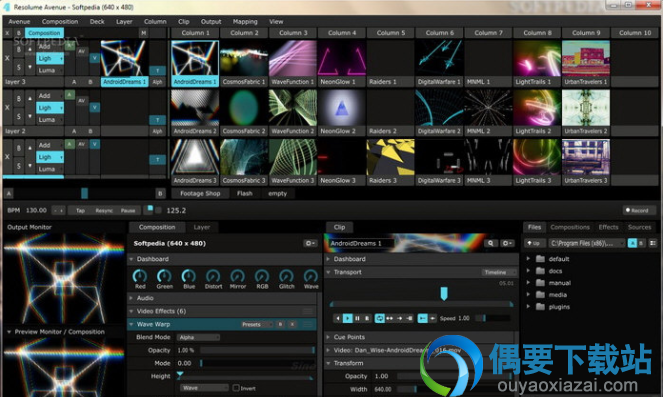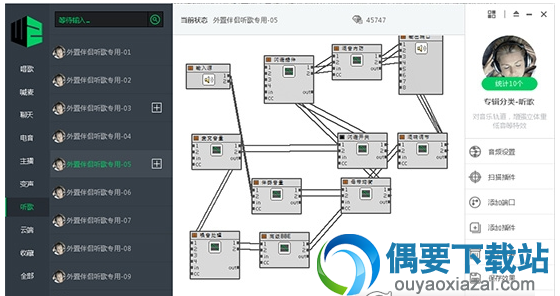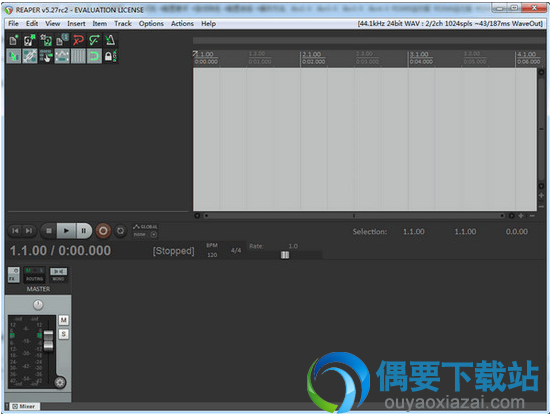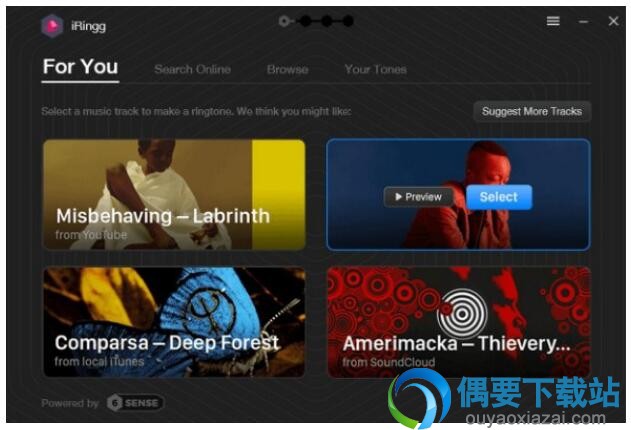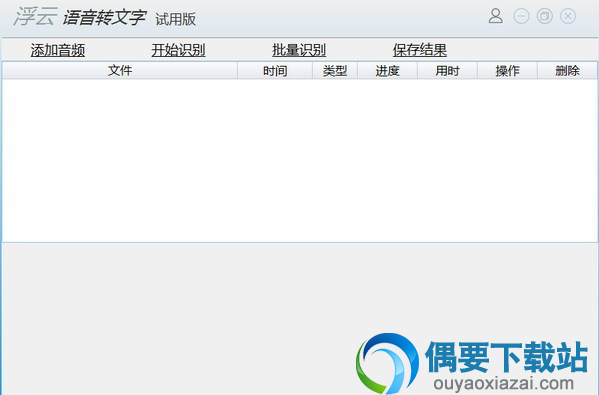应用介绍
软件亮点:
1、音频分析:resolume可以做音频FFT分析,使所有参数反弹的音乐。动画剪辑的大小,旋转或位置,或影响舞蹈的节拍
2、全球BPM的节奏:一切都能链接到全球每分钟心跳的节奏,以创建一个完全同步的视听表现。自动投音频和视频同步参数自动化
3、视听效果:resolume支持VST音频效果和FreeFrameGL ( FFGL )视频效果。独自使用或结合他们创造令人兴奋的新的视听效果
4、音像播放:resolume播放QuickTime和avi视频文件, PNG和JPEG图像, WAV和AIFF音频文件
5、三维OpenGL加速合成:自由的位置,规模和旋转您的剪辑和层次甚至整个组成
软件特色:
1、全局剪辑开始偏移量,以使用MIDI或OSC补偿剪辑触发延迟
2、最近的组合菜单,用于快速访问上一次打开的作品
3、在剪辑属性面板中的视频或音轨区域拖动文件,以替换视频或音轨,而不需要重置参数
4、新版DXV编解码器(2.2)使用使用多个处理器来更快地压缩文件
5、您可以将每个图层配置为在加载合成时自动启动第一个剪辑。这对于Resolume需要自动开始和自动驾驶仪一起播放剪辑的安装方便很多
6、缩放到适合按钮,当前可以使用4种模式循环剪辑,第一步将缩放比例并填充到高度或宽度,而后它将匹配组合大小,第四次恢复为默认,这还可以当选择多个剪辑时
使用教程:
触发片段
在菜单栏下面,可以看见一组按水平方式排列的栏,一些控制工具位於栏左方,其次有一组缩略图。每个缩略图代表单独的片段

试点击一个缩略图,让片段开始播放。要留意,这些片段预设为和BPM(每分钟拍子数量)同步,因此你所点击的片段不一定立刻开始播放
片段可能需要等到下一小节的开端才播放。但别担心,只要改变设置,片段同样可以一点击就立即播放
当前,你应该可以从左边的输出视窗看到片段,并听到片段的音频。如果你听不到音频,请将音量调高
你可以点击片段栏标,以控制播放中的片段。我们来看看页面的运输部分
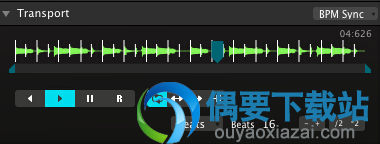
可以使用「向前播放」,「向後播放」及「暂停播放」按钮来播放或暂停片段。你同样可以直接抓住动态的蓝色楔子搓刮片段,让音频发出wikka wikka wah的声音
要注意,以上的动作会让片段不再跟BPM同步,虽然片段速度依旧,但会有相位差。你可以再次点击片段缩略图,让片段重新跟BPM同步,这样片段会在下一小节的开端重新开始
混频
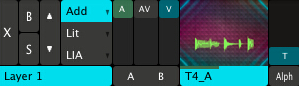
播放单个片段效果不错,但将几个片段混起来才是真正乐趣所在。每个载有片段的水平栏都是单独的图层。每个图层每次只能播放一个片段
试点击同一图层上的其他静止的缩略图。你可以见到,下一小节的开端会改为输出新片段
而后试点击另一图层上的片段。这次,旧片段会继续播放,跟新片段混合在一起
看看缩略图的左方。有两个叫「A」及「V」的垂直的滑块。试上下拉动正在播放的图层的滑块。「A」滑块用於淡入及淡出图层的音频。「V」滑块功能相同,用於视频。你同样可以使用「AV」滑块同时控制音频和视频
特效
介面的右方有一些栏标,上写著「档案」、「合成」、「特效」及「素材」。请选中特效栏标
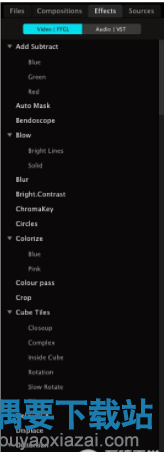
栏标下有个列表,上载有Resolume提供的特效。音频VST按钮则用作打开音频特效。
选中其中一个特效并将之拉到左方的合成栏标下,放置在标有「将特效或遮罩放到这里」的范围上。(看到四个颜色框角包围合成栏标,你就知道地方对了)
特效会立刻改变输出的视频
留意你放置特效的地方。你会在Bendoscope特效下面看见两个滑块。所有视频特效都个叫「不透明度」的滑块,用以调较特效对视频的影响程度
大部分特效都有额外的控制参数。这款软件也有一个,用来控制扭曲效果的划分数量
你可以继续从特效栏标选中新的特效。新特效会影响上一个特效输出的视频。透过重叠特效,可以做出漂亮的效果
综上所述,这款Resolume Avenue音频编辑软件功能完善,易于操作,是专业音乐人的首选软件,偶要下载提供Resolume Avenue音频编辑软件免费下载体验!